TFVC-kód ellenőrzése a Visual Studióban
Azure DevOps Services | Azure DevOps Server 2022 – Azure DevOps Server 2019
Visual Studio 2019 | Visual Studio 2022
A Visual Studio használatával kódellenőrzéseket kérhet, válaszolhat a felülvizsgálati kérelmekre, és felfüggesztheti és folytathatja a munkát a Team Foundation Verziókövetés (TFVC) szolgáltatásban.
Ha A TFVC helyett Git-forrásvezérlőt használ, használjon lekéréses kérést a kódellenőrzésekhez.
Feljegyzés
A Visual Studio My Work és a Code Review funkciói az alábbi kiadásokkal érhetők el:
- Visual Studio 2022: Visual Studio Community, Visual Studio Professional és Visual Studio Enterprise
- Visual Studio 2019: Visual Studio Professional és Visual Studio Enterprise
Előfeltételek
Mielőtt kódértékelést kér, győződjön meg arról, hogy megosztotta a kódot a TFVC-ben.
Kód felülvizsgálatának kérése
A kód beadása előtt a Visual Studióval megkérheti a csapat egy másik felhasználóját, hogy tekintse át a kódot. A kérés megjelenik a címzett Csapatkezelő ablakában a Saját munka lapon.
Kódellenőrzés kérése a módosítás beadása előtt:
Lépjen a Saját munka lapra a Csapatkezelőben.
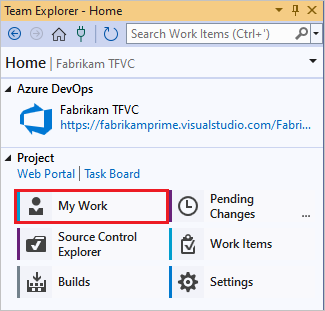
A Saját munka lapon válassza a Véleményezés kérése lehetőséget.
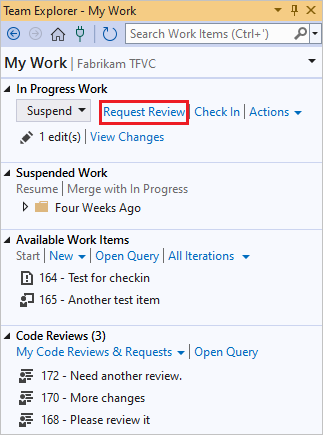
Az Új kód áttekintése lapon adja meg a véleményező nevét vagy nevét, valamint a kód felülvizsgálatának tárgyát, majd válassza a Kérés elküldése lehetőséget.
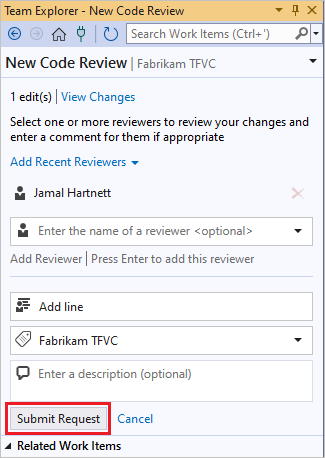
Felfüggesztheti a munkát, hogy valami máson dolgozzon, amíg várnia kell, amíg vissza nem hallja a kód áttekintését. A Csapatkezelő Saját munka lapján válassza a Felfüggesztés lehetőséget a Folyamatban lévő munka szakaszban, opcionálisan adjon másik nevet a felfüggesztett munkának, majd válassza a Felfüggesztés lehetőséget.
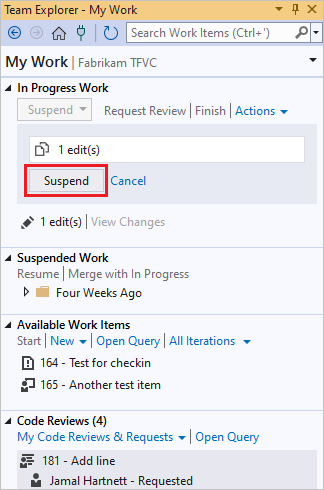
Válasz a kód felülvizsgálati kérésére
A kért véleményezők láthatják a kód-felülvizsgálati kérést a Team Explorerben, megnézhetik a módosításokat, és visszajelzést adhatnak. Válasz egy felülvizsgálati kérelemre:
A Csapatkezelő Saját munka lapján keresse meg a felülvizsgálati kérelmet.
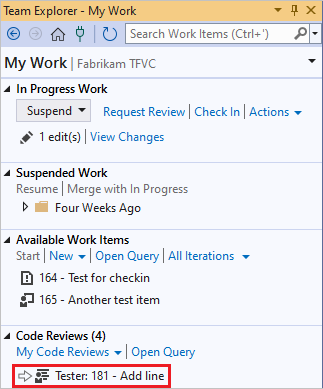
A kód áttekintésének megnyitásához kattintson duplán a kérelemre, vagy kattintson rá a jobb gombbal, és válassza a Megnyitás lehetőséget.
A Kód áttekintése lapon kiválaszthatja a módosított fájlokat a különbségek áttekintéséhez.
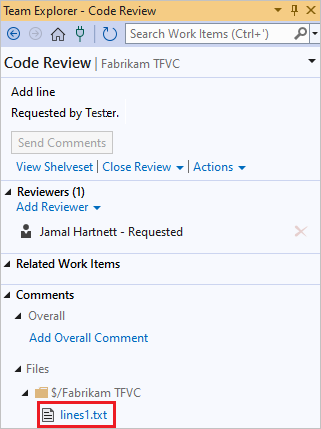
Megjegyzések hozzáadásához a különbség ablakban jelölje ki a megjegyzéshez fűzni kívánt kódot, kattintson a jobb gombbal, és válassza a Megjegyzés hozzáadása lehetőséget. A Ctrl+Shift+K billentyűkombinációt is lenyomhatja.
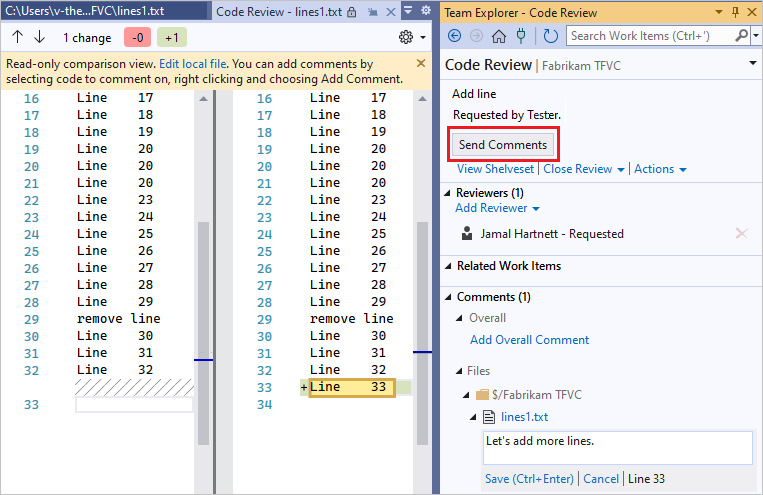
A megjegyzések elküldéséhez válassza a Megjegyzések küldése lehetőséget.
A kódismétlésekről is kaphat e-mailes riasztásokat. A regisztrációhoz válassza a Project Alerts (Projektriasztások) elemet a Team Project alatt a Team Explorer Gépház lapján.
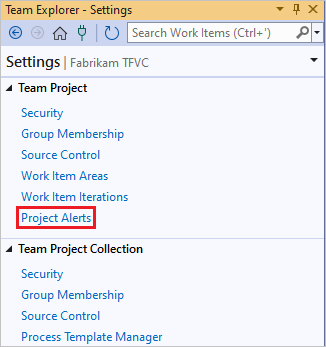
A kód frissítése a felülvizsgálati visszajelzés alapján
Amikor megkapja a kód-felülvizsgálati eredményeket, folytathatja a munkát a projekten.
A Team Explorer Saját munka lapján válassza az Önéletrajz lehetőséget a Felfüggesztett munka csoportban.
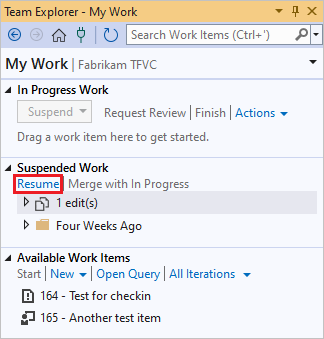
A módosítások nincsenek feloldva, és a megnyitott ablakok vissza lesznek állítva, így belefoglalhatja a felülvizsgálati visszajelzést.
A Kódkontúligálás lapon zárja be a felülvizsgálatot a Véleményezés bezárása, majd a Befejezés, ha a véleményezés befejeződött, vagy ha nem tervezi befejezni a felülvizsgálatot.